Androidista iPhoneen vaihtaminen on helppoa rahalla, mutta Android-tekstiviestien siirtäminen iPhoneen olisi hieman vaikeaa. Ollakseni rehellinen, markkinoilla on monia siirtotyökaluja, joiden avulla voit siirtää tiedostoja, kuten valokuvia, yhteystietoja, kappaleita jne. Androidista iPhoneen helposti, mutta on vaikea löytää työkalua, jonka avulla voit siirtää tekstiviestejä suoraan Androidista iPhoneen. Tässä viestissä jaamme kanssasi kolme tapaa siirtää tekstiviestejä Androidista iPhoneen ja yritämme parhaamme tehdä työstä paljon helpompaa.
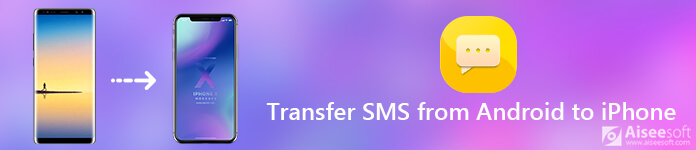
Ensinnäkin meidän on todettava, että nyt on vähemmän sovelluksia, jotka auttavat meitä siirtämään tekstiviestejä Androidista iPhoneen suoraan ja turvallisesti. Joten meidän on otettava hiukan petollinen tapa saavuttaa tämä tavoite.
Kokeemme mukaan paras ratkaisu tekstiviestien siirtämiseen Androidista iPhoneen vaatii kaksi työkalua, ensinnäkin meidän on käytettävä työpöytäsovellusta, jota kutsutaan Aiseesoft MobieSync, siirtääksesi tekstiviestejä sekä Andorid-puhelimesta että iPhonesta tietokoneellesi, yhdistä sitten sekä Android- että iPhone SMS-tiedostot yhdeksi tiedostoksi ja siirrä ne takaisin iPhonellesi tietokoneelta toisella työpöytäsovelluksella nimeltään iTools.
Aiseesoft MobieSync on tehokas matkapuhelimen tiedonsiirto, jonka avulla voit siirtää usein käytettyjä tietotyyppejä, kuten valokuvia, videoita, kappaleita, yhteystietoja jne. IPhonen / iPadin / iPodin / Androidin ja tietokoneen välillä, iOS-laitteen ja Androidin välillä helposti. Joten sillä on tehtävä siirtää tietoja, kuten yhteystietoja, valokuvia, musiikkia jne. Androidista iOS-laitteeseen, mutta se ei silti voi tukea tekstiviestien siirtämistä Androidista iPhoneen suoraan. Tarkista sen yksityiskohdat alla.

Tämä all-in-one matkapuhelimen datanhallinta ansaitsee ehdottomasti kokeilusi.
Vaihe 1Lataa ja asenna tämä Android iPhone Transfer tietokoneellesi.
Vaihe 2Käynnistä MobieSync ja liitä sekä Android-puhelin että iPhone ohjelmistoon USB-kaapeleilla.

Vaihe 3Aseta ensin Android-puhelimesi lähdelaitteeksi ja sitten päärajapinnassa näet vasemmassa sivupalkissa kaikki luokkiin luetellut puhelintiedostot. Voit napsauttaa vasemmalla olevaa tietotyyppiä ja tarkistaa sitten yksityiskohtaiset tiedot kustakin tietotyypistä oikeanpuoleisessa esikatseluikkunassa.

Vaihe 4Siirry Viestit-luokkaan ja odota, että ohjelmisto lataa kaikki tekstiviestit Android-puhelimeesi, tarkista sitten kaikki tekstiviestit, jotka haluat siirtää, napsauta "Vie tietokoneeseen" -painiketta viedäksesi Android-tekstiviestit tietokoneellesi. Voit valita kolme tulostusmuotoa: CSV-tiedosto, HTML-tiedosto ja TXT-tiedosto. Tässä valitsemme CSV-tiedoston.
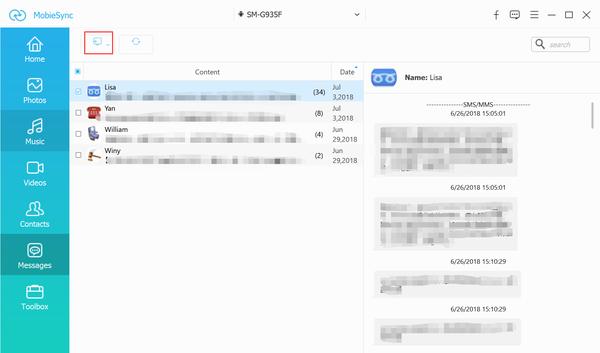
Vaihe 5Aseta sitten iPhone lähdelaitteeksi ja vie kaikki iPhonen tekstiviestit tietokoneeseen CSV-muodossa samalla tavalla kuin yllä.
Tähän mennessä sekä Android- että iPhone-tekstiviestisi on viety tietokoneellesi CSV-muodossa. Avaa kaksi CSV-tiedostoa ja tarkista ne, kopioi sitten Android SMS CSV-tiedostosta ja liitä ne iPhone SMS:n CSV-tiedostoon. Tässä prosessissa on kaksi vinkkiä.
1. Kun kopioit Android SMS iPhone CSV-tiedostoon, sinun on liitettävä ne iPhonen tekstiviestien alle ilman ylimääräisiä rivejä.
2. Kun Android-tekstiviestit on kopioitu onnistuneesti, napsauta "Tallenna nimellä" ja nimeä yhdistetty tiedosto uudelleen CSV-tiedostoksi. Tämä on tärkeä kohta siirrettäessä Android-tekstiviestejä iPhoneen.
Saatat olla kiinnostunut seuraavista: Kuinka siirtää sovelluksia Androidista iPhoneen.
Jos haluat tuoda koko Android- ja iPhone-tekstiviestit tietokoneesta iPhoneen, sinun on haettava apua toiselta iTools-nimeltä sovellukselta.
Vaihe 1Lataa ja asenna iTools tietokoneellesi ja kytke sitten iPhone iToolsiin.
Vaihe 2Kun laitteesi on havaittu onnistuneesti, siirry kohtaan Toolbox> iTunes Backup / Restore löytääksesi laitteesi nimen ja kaksoisnapsauttamalla sitä, näet vasemmassa sivupalkissa olevat tietoluokat. Napsauta Viestit ja kaksoisnapsauta sitten "sms.db", napsauta tuonti> Tuo CSV: stä valikkopalkista tuodaksesi yhdistetyn CSV-tiedoston sekä Android- että iPhone-tekstiviesteihisi iPhoneen.
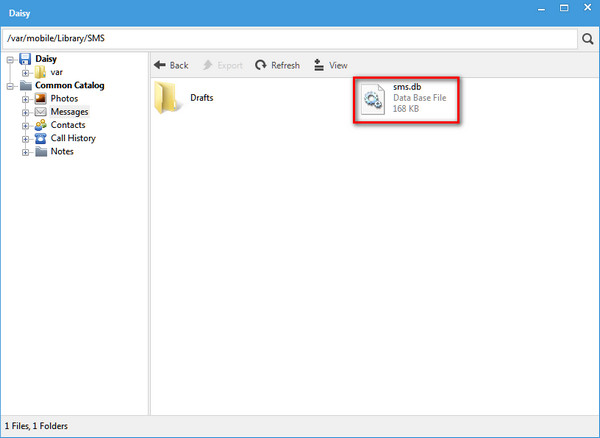
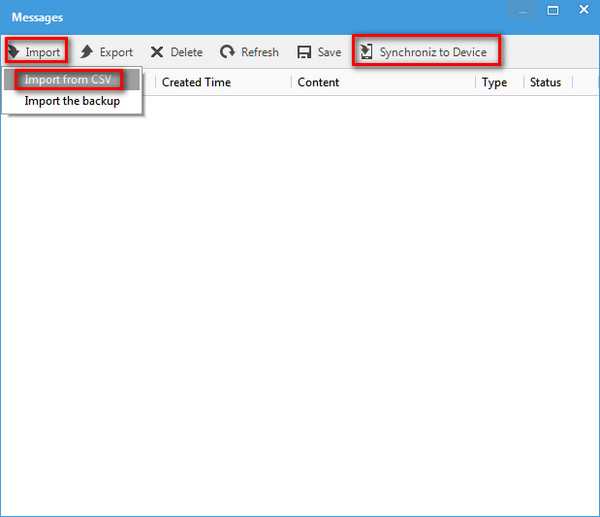
Tämä menetelmä vaikuttaa hieman monimutkaiselta ja aikaa vievältä, mutta se on riittävän tehokas ja turvallinen. Lisäksi harjoitus tekee mestarin, tunnet toiminnan vaiheet paremmin, kun olet kokeillut sitä useita kertoja.
Apple kehittää myös virallisen sovelluksen, jonka avulla käyttäjät voivat siirtää tietoja Androidista iPhoneen, nimeltä Move to iOS, joka pystyy siirtämään viestihistoriaa, puhelulokeja, yhteystietoja, verkkokirjanmerkkejä, sovelluksia jne. Androidista mihin tahansa iOS-laitteeseen. Mutta koska tämä sovellus ei toimi kunnolla ajoittain ja se voi siirtää tekstiviestejä puolestasi vain, kun et asenna uutta iPhonea tai kun olet nollannut iPhonen. Jos olet jo käyttänyt iPhoneasi, tämä sovellus on sinulle hyödytön. Voit siis päättää, käytätkö tätä menetelmää vastaavasti.
Vaihe 1Lataa Siirrä iOS-sovellukseen Android-puhelimellasi.
Vaihe 2Käynnistä iPhone ja aseta se noudattamalla näytön ohjeita.
Vaihe 3Kun tulet App & Data -näyttöön, napauta Siirrä tiedot Androidista -vaihtoehtoa. Napsauta "Jatka" -painiketta ja kirjoita salasana muistiin.
Vaihe 4Avaa Move to iOS -sovellus Android-laitteellasi ja napauta Jatka ja paina sitten "Hyväksyn". Kun sinua pyydetään antamaan salasana, kirjoita kymmenen- tai kuusinumeroinen koodi, jonka sait iPhonesta.
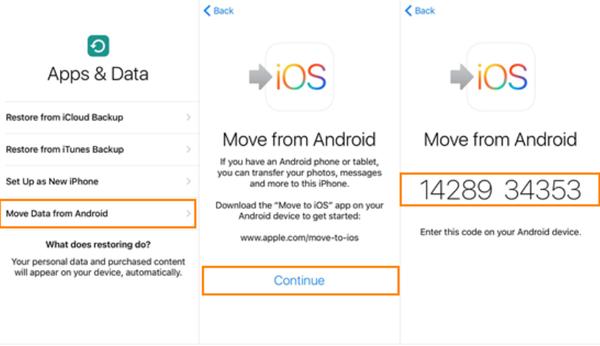
Vaihe 5Valitse Android-puhelimessa Viestit ja muut tiedot, jotka haluat siirtää iPhoneen. Napauta sitten Seuraava aloittaaksesi Android-tekstiviestien siirron. Älä siirry muihin sovelluksiin tai sammuta Android-puhelintasi ennen siirtämistä.
Toinen tapa siirtää tekstiviestejä Androidista iPhoneen on käyttää ilmaista avoimen lähdekoodin sovellusta, jonka nimi on SMS Backup +. Tarkista kaikki alla olevat käyttövaiheet.
Vaihe 1Kirjaudu Gmail-tiliisi Android-puhelimellasi. Siirry sitten kohtaan Asetukset> Edelleenlähetys ja POP / IMAP.
Vaihe 2Valitse Ota IMPA käyttöön, vieritä sitten alas ja napsauta Tallenna muutokset.
Vaihe 3Lataa SMS Backup + Google Play Kaupasta ja asenna se Android-puhelimeesi. Napauta sitten Yhdistä ja valitse Google Gmail -tili, jota haluat käyttää Android-tekstiviestien varmuuskopiointiin.
Vaihe 4Napauta Varmuuskopio-vaihtoehto varmuuskopioida tekstiviestit Android-puhelimeesi.
Vaihe 5Sitten voit käyttää samaa Gmail-tiliä iPhonellasi ja tarkastella kaikkia varmuuskopioimiasi tekstiviestejä.
Tämän menetelmän ainoa haittapuoli on, että voit tarkastella viestihistoriaa vain liitetiedostossa ilman mahdollisuutta tuoda niitä iPhoneen.
Saatat olla kiinnostunut seuraavista:
Mitä tehdä, kun olet siirtynyt Androidista iPhoneen.
Nyt olet oppinut siirtämään tekstiviestejä Androidista iPhoneen kolmella menetelmällä, voit kokeilla niitä yksitellen ja valita sopivimman tarpeidesi mukaan. Jos sinulla on parempi ja helpompi ratkaisu, arvostamme jakamistasi alla olevan kommentin alle.